Heim >Software-Tutorial >Bürosoftware >So fügen Sie ein Diagramm in Word ein
So fügen Sie ein Diagramm in Word ein
- WBOYWBOYWBOYWBOYWBOYWBOYWBOYWBOYWBOYWBOYWBOYWBOYWBnach vorne
- 2024-03-20 15:41:05813Durchsuche
Der
php-Editor Baicao zeigt Ihnen, wie Sie Diagramme in Word-Dokumente einfügen. Diagramme sind eine effektive Möglichkeit, Daten und Informationen anzuzeigen. Durch das Einfügen von Diagrammen in Word können Sie Ihre Dokumente anschaulicher und überzeugender gestalten. Mit ein paar einfachen Schritten können Sie schnell verschiedene Diagrammtypen wie Balkendiagramme, Liniendiagramme, Kreisdiagramme usw. erstellen und so Ihre Dokumente professioneller und übersichtlicher gestalten. Als nächstes lernen wir, wie man Diagramme in Word einfügt!
1. Zuerst öffnen wir ein Word-Dokument.
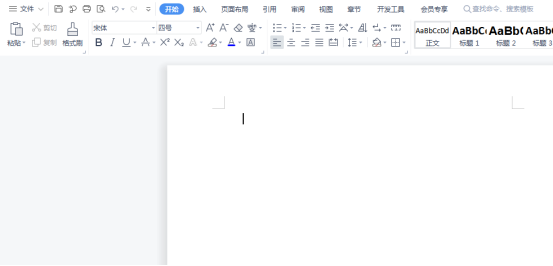
2. Suchen Sie als Nächstes im Menü „Einfügen“ die Schaltfläche „Diagramm“ und klicken Sie darauf.
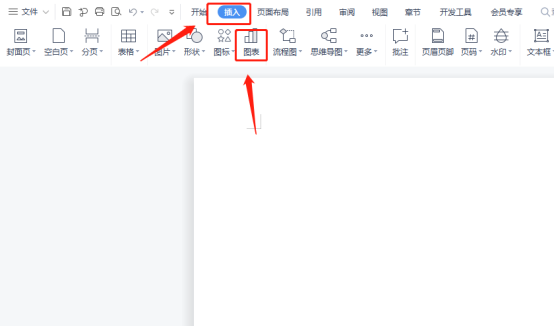
3. Klicken Sie auf die Schaltfläche „Diagramm“ und wählen Sie einen geeigneten Diagrammtyp aus.
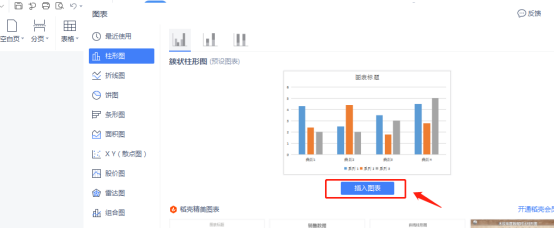
4 Excel-Diagramm, und die Daten wurden darin eingegeben. Wir müssen nur die Daten ändern. Wenn Sie das Formular hier bereits erstellt haben, können Sie es einfach kopieren.
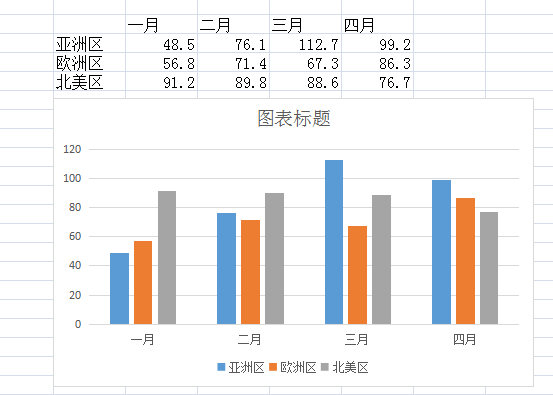
5. Wir können auf die obere rechte Ecke der Excel-Tabelle klicken, um die Excel-Tabelle zu schließen und bei Bedarf wieder zu öffnen.
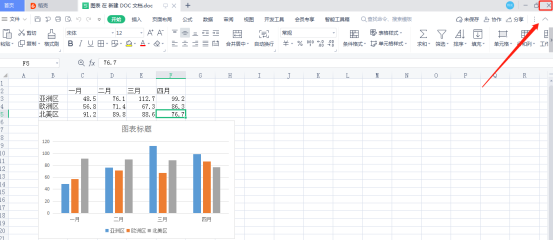
6. Passen Sie die Daten in der Excel-Tabelle rechts an, um das Diagramm zu ändern. Manchmal müssen Sie jedoch unnötige Inhalte löschen und auf die Position des ausgewählten Bereichs achten.
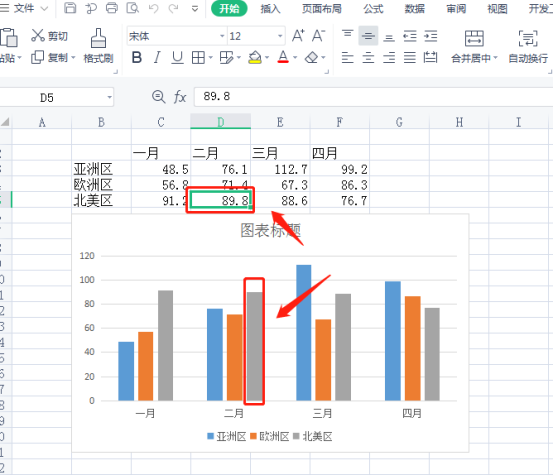
7. Nachdem der Vorgang abgeschlossen ist, können Sie auch den Diagrammstil und die Farbe anpassen, um das Diagramm schöner aussehen zu lassen, was hier nicht einzeln angezeigt wird.
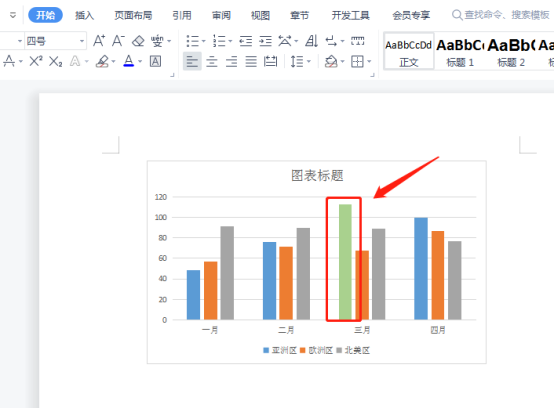
Das obige ist der detaillierte Inhalt vonSo fügen Sie ein Diagramm in Word ein. Für weitere Informationen folgen Sie bitte anderen verwandten Artikeln auf der PHP chinesischen Website!

